La mia TV principale è un Samsung QLED, che uso per giocare sulla mia Xbox e guardare tutti i contenuti di alto livello disponibili sulle piattaforme di streaming.
Usavo la TV da circa un anno, ma quando l'ho accesa ieri, mi ha mostrato una schermata nera invece della schermata iniziale del sistema operativo Tizen.
Niente di quello che ho fatto con il telecomando sembrava fare qualcosa, né i comandi vocali funzionavano né il mio telecomando universale.
Sono andato immediatamente online per scoprire perché questo è successo perché sapevo che Internet aveva molte informazioni che avrebbero potuto aiutare.
Dopo diverse ore di lettura delle pagine di supporto di Samsung e di molti articoli tecnici da altre fonti, mi sentivo come se ne sapessi abbastanza per affrontare il problema, cosa che ho fatto senza sforzo, e ho riparato la TV in meno di un'ora.
Quando finirai di leggere questo articolo, spero di comunicarti questa conoscenza in modo che tu possa anche riparare lo schermo nero della tua TV Samsung in pochi minuti!
Per riparare una TV Samsung che mostra uno schermo nero, controlla di aver impostato la TV sull'ingresso corretto. Controlla anche i tuoi dispositivi di input per problemi.
Continua a leggere per scoprire come eseguire un test sul cavo HDMI con la TV e cosa puoi fare se non riesci a utilizzare l'interfaccia utente della TV per risolvere il problema.
Impostare la TV sull'ingresso corretto


Se ricevi una schermata nera dopo aver cambiato ingresso sulla TV, assicurati di passare all'ingresso corretto, ovvero quello a cui è collegato il tuo dispositivo di input, come una console di gioco.
Controlla il retro della TV per vedere a quale porta di ingresso hai collegato il tuo dispositivo e usa il tasto di input sul telecomando Samsung per passare a quell'input .
Assicurarsi che anche il sistema audio sia collegato correttamente all'ingresso eARC o Digital Audio affinché il suono venga riprodotto come previsto.
Scollegare e ricollegare i cavi se non viene visualizzata alcuna immagine anche dopo essere passati all'ingresso corretto; il connettore deve rimanere il più a filo possibile nella porta affinché la TV rilevi il dispositivo.
Controllare i cavi
Alcuni televisori Samsung ti consentono di testare i cavi HDMI collegati al televisore per assicurarti che siano compatibili e funzionino bene con il televisore.
Per eseguire il test HDMI:
- Impostare l'ingresso della TV sull'ingresso HDMI corretto.
- Lancio Impostazioni .
- Vai a Supporto > Cura del dispositivo > Auto diagnosi .
- Quindi seleziona Informazioni sul segnale > Prova del cavo HDMI .
- Inizia il test.
Il test ti dirà alla fine se devi sostituire il cavo, quindi fallo procurandoti un nuovo cavo HDMI.
Consiglierei un cavo HDMI di Belkin, che supporta HDMI 2.1.
Il nuovo standard HDMI supporta l'ingresso 4K a 120 Hz, che può tornare utile se possiedi o stai pianificando di possedere una nuova PS5 o Xbox Series X|S.
Usa altri dispositivi di input
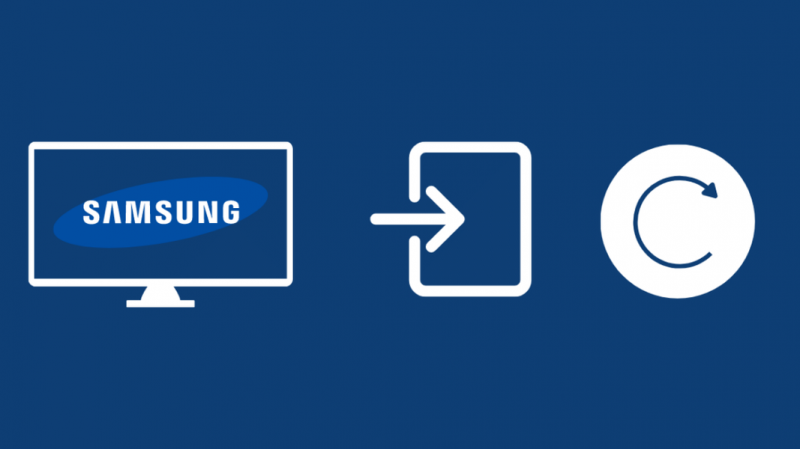
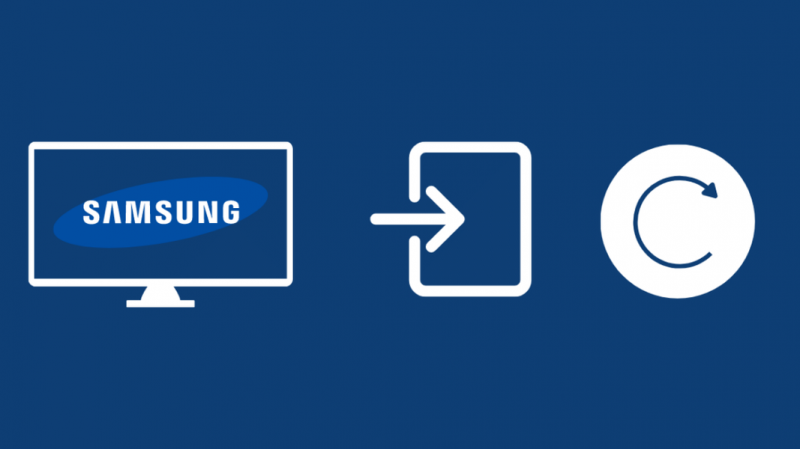
A volte il problema potrebbe riguardare il dispositivo di input che hai collegato, quindi passa a un altro dispositivo di input per assicurarti che fosse così.
Se riesci a vedere l'interfaccia della TV, ma solo il dispositivo di input mostra una schermata nera, la tua TV potrebbe essere a posto e funzionare come dovrebbe.
Verifica con gli altri dispositivi che possiedi per assicurarti di questo fatto.
Seleziona La casella One Connect
Alcuni televisori Samsung, come la serie Frame, utilizzano una scatola esterna per collegare i dispositivi di input come una console o un sistema di altoparlanti, chiamato One Connect Box.
Ciò riduce il disordine intorno al televisore, lo lascia a filo e pulito su qualsiasi parete e rende ancora più semplice la gestione dei cavi.
One Connect Box si collega al televisore con un unico cavo che trasporta tutti i dati e l'alimentazione collegati al box.
Assicurati che questo cavo sia collegato correttamente alla TV e alla One Connect Box e non sia allentato, piegato o danneggiato fisicamente.
Puoi sostituire il cavo se sembra essere danneggiato in qualche modo e ti consiglio di prenderlo il cavo sostitutivo di Samsung stesso poiché nessun altro marchio affidabile produce questi cavi.
Riavvia la TV
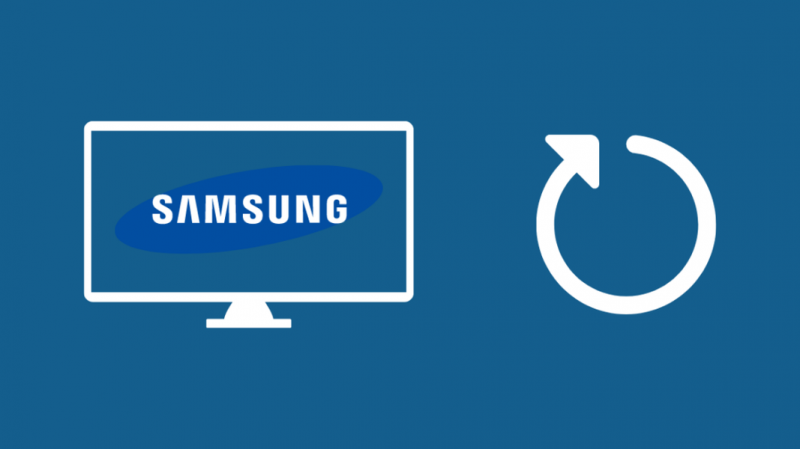
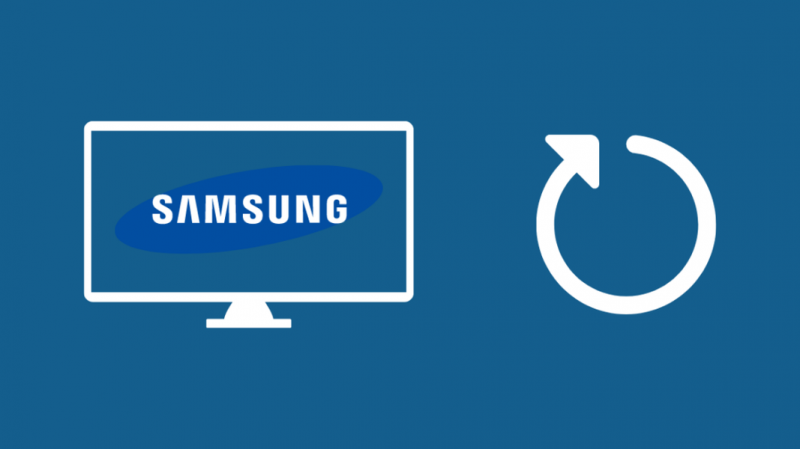
Se la TV rimane nera dopo aver provato tutti i metodi di cui ho parlato, puoi provare a eseguire il soft reset della TV, che è noto per risolvere la maggior parte dei problemi con i televisori Samsung.
Per eseguire un soft reset, tutto ciò che devi fare è spegnere e riaccendere o riavvia la tua TV Samsung alcune volte e non ci vorranno meno di pochi minuti.
Segui i passaggi seguenti per farlo:
- Spegni la TV con il telecomando.
- Spegnere la TV e staccare la spina.
- Attendere almeno 60 secondi prima di ricollegare il televisore.
- Riaccendi la TV.
Quando la TV si accende, controlla di nuovo il problema dello schermo nero che hai riscontrato in precedenza e riavvia un paio di volte se il primo tentativo non sembra funzionare.
Ripristina la TV
Quando la TV rimane nera anche dopo il riavvio, l'opzione successiva sarebbe quella di fabbrica ripristina la tua TV Samsung in modo da poter ripristinare il suo sistema come era quando è uscito dalla fabbrica.
In questo modo rimuoverai tutti i dati personali sulla TV, ti disconnetterai da tutte le app che hai sulla TV e disinstallerai tutte le app che avevi installato dopo aver configurato la TV.
Per ripristinare le impostazioni di fabbrica della tua TV Samsung:
- premi il Menù chiave sul telecomando.
- Vai a Supporto > Auto diagnosi .
- Selezionare Ripristina e inserire il PIN. È 0000 per impostazione predefinita se non hai impostato un PIN.
- Conferma la richiesta che appare.
Dopo aver eseguito il ripristino delle impostazioni di fabbrica, controlla se hai risolto il problema dello schermo nero della TV.
Contatta Samsung


Se nessuno di questi passaggi per la risoluzione dei problemi funziona per qualsiasi motivo, chiamando l'assistenza Samsung è la scelta giusta.
Saranno in grado di inviare un tecnico per diagnosticare meglio la tua TV in base al modello che possiedi.
Se è in garanzia, potrai richiedere un servizio gratuito dal servizio clienti.
Pensieri finali
Provare modificando le impostazioni dell'immagine della TV Samsung se puoi accedere all'interfaccia utente.
A volte uno schermo configurato in modo errato può essere troppo debole per essere visto anche in una stanza ben illuminata.
Alcune delle correzioni di cui ho parlato qui possono funzionare solo se hai accesso all'interfaccia utente e se non vedi nulla sulla tua TV o non puoi fare nulla con il telecomando, è meglio contattare Samsung .
Potresti anche divertirti a leggere
- YouTube TV non funziona su Samsung TV: come risolvere in pochi minuti
- Come ottenere i canali locali sulla TV Samsung: tutto ciò che devi sapere
- Come cancellare la cache su Samsung TV: guida completa
- I televisori Samsung hanno Dolby Vision? Ecco cosa abbiamo trovato!
- La mia TV Samsung ha HDMI 2.1? tutto quello che devi sapere
Domande frequenti
C'è un pulsante di ripristino su una TV Samsung?
Non c'è un pulsante di ripristino fisico sulla tua TV Samsung per la maggior parte dei modelli e dovrai accedere all'app delle impostazioni sulla TV per farlo.
Una volta avviato il ripristino, inserisci il codice per iniziare questo processo irreversibile.
Come faccio a riavviare la mia Smart TV Samsung senza il telecomando?
Per riavviare la tua Samsung Smart TV senza il telecomando, utilizza i tasti sul corpo della TV per farlo.
Altrimenti, puoi usare un comando vocale per spegnere la TV.
Un ripristino delle impostazioni di fabbrica elimina tutto su una TV Samsung?
Un ripristino delle impostazioni di fabbrica rimuoverà tutti i dati sulla TV e ti disconnetterà dagli account di tutte le app.
Verrebbero rimosse anche tutte le app che hai installato dopo aver ottenuto la TV, ma nient'altro verrà eliminato durante il ripristino.
Perché la mia TV Samsung non si accende, ma la luce rossa è accesa?
La tua TV Samsung lampeggia in rosso significherebbe un problema con la potenza che riceve la TV.
Può essere attribuito a un alimentatore difettoso o alla tua connessione di alimentazione, quindi controlla se la tua casa riceve un'alimentazione adeguata o contatta Samsung per guardare la TV.
